Kartanäytön muokkaaminen¶
Voit muokata karttaa päänäytössä vierittämällä , zoomaamalla , keskittämällä ja kiertämällä karttaa.
Vieritä¶
Jos haluat vierittää karttaa, sinun on pidettävä sormea kartalla. Kun liikutat sormeasi, myös kartta siirretään. Voit myös siirtää karttaa tekemällä nopean pyyhkäisyn sormella kartalla.
MacOS:ssa voit vierittää pitämällä hiiren painiketta tai ohjauslevyn painiketta painettuna ja liikkumalla. Tai laita kaksi sormea ohjauslevylle ja liiku. Tai käytä nuolinäppäimiä. Viimeisessä vaihtoehdossa kartalla on oltava tarkennus. Tätä voidaan muuttaa painamalla sarkainnäppäintä.
Zoomaus¶
Voit zoomata karttaa sisään tai ulos kahdella tavalla:
Zoomaus: Napauta yhtä sormea kartan alareunassa. Tai pidä kaksi sormea kartalla ja tuo ne yhteen.
Zoomaus ulos: Napauta yhtä sormea kartan yläreunassa. Tai pidä kahta sormea kartalla ja siirrä ne pois toisistaan.
Jos et halua zoomata yhdellä napautuksella kartan alareunassa ja zoomata ulos yhdellä napautuksella yläreunassa, voit vaihtaa tämän valitsemalla Valikko > Lisää > Asetukset > Yhden napautuksen zoomaus . Voit myös muuttaa siellä ala/ylhäältä vasemmalle/oikealle.
Jossain vaiheessa ei ole mahdollista zoomata pidemmälle. Jos haluat ottaa käyttöön lisää zoomausta, voit tehdä sen ottamalla käyttöön asetuksen Valikko > Lisää > Asetukset > Kartta > Lisää zoomausta. Haittapuoli on, että sitten kartta muuttuu rakeiseksi, kun sitä zoomataan kauas.
MacOS:ssa voit zoomata kahdella sormella aivan kuten iOS:ssä, jos sinulla on ohjauslevy. Voit myös zoomata näppäimistöllä. Silloin on tärkeää, että kartta keskittyy. Paina ”Tab” -näppäintä vaihtaaksesi tarkennusta. Näppäimistön avulla voit zoomata ja loitontaa seuraavilla tavoilla:
Komento +, komento -. Tai + - avaimet. Voit napauttaa sitä kerran, mutta myös pitämällä sitä zoomaamalla pidemmälle.
Vaihtoehtonäppäin + nuoli ylös, nuoli alas
Pidä vaihtonäppäintä painettuna ja pidä hiiren painikkea/ohjauslevyn painiketta painettuna ja siirry ylös tai alas.
Kaksoisnapauta (zoomaa), pidä vaihtoehtonäppäintä painettuna ja kaksoisnapauta (pienennä).
Keskus¶
Napauttamalla päänäytön vasemmassa alakulmassa olevaa sijaintikuvaketta kartta keskitetään nykyiseen sijaintiisi. Esimerkki on esitetty alla olevassa kuvassa.
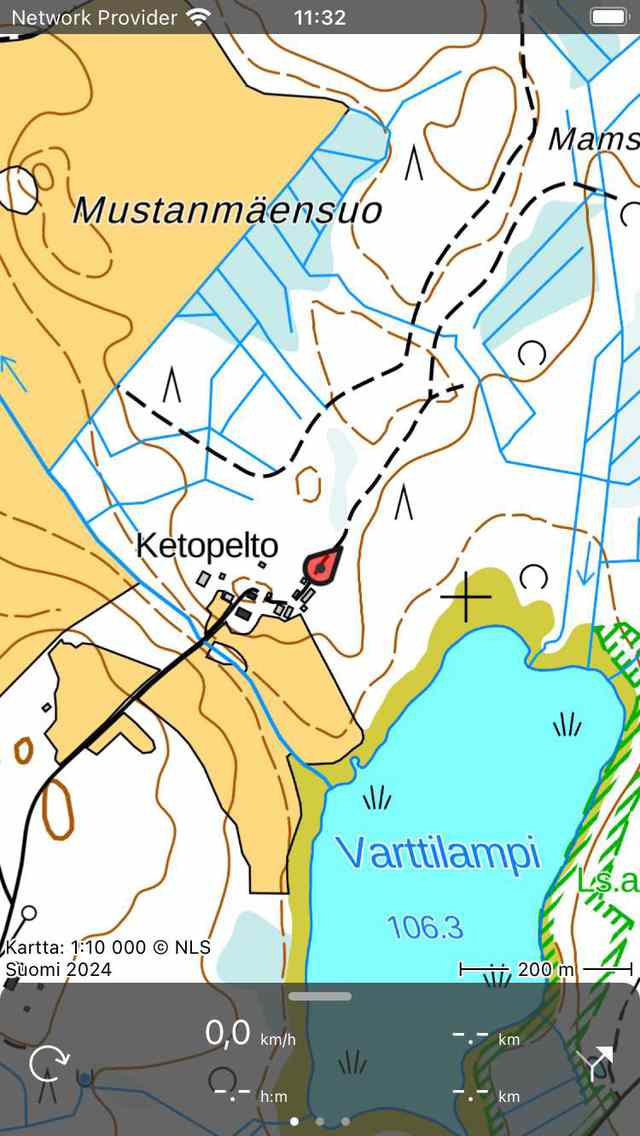
Keskitetty kartta.¶
Jos liikut, kartta pysyy keskitettyinä automaattisesti. Kartta liikkuu automaattisesti liikkeesi mukana.
Kartta pysyy automaattikeskitettyinä, kunhan karttaa ei siirretä manuaalisesti. Voit zoomata tai loitontaa samalla, kun pidät kartan keskitettyinä, napauta kartan alaosaa tai yläosaa. Zoomaus kahdella sormella peruuttaa automaattisen keskityksen.
Kartan keskittäminen sijaintiin toimii vain, jos olet antanut Topo GPS -käyttöoikeuden sijaintiin. Voit tehdä tämän Asetukset-sovelluksessa. Valitse Asetukset > Tietosuoja > Sijaintipalvelut > Topo GPS.
Jos olet keskittänyt kartan sijaintiisi, koontinäytön sijaintikuvake muuttuu kiertokuvakkeeksi.
Jos käytät näppäimistöä, voit myös napauttaa ”c” keskittääksesi kartan.
Kierrä¶
Voit kiertää karttaa kahdella tavalla, automaattisesti ja manuaalisesti .
Automaattinen kierto¶
Napauttamalla kerran näytön vasemmassa alakulmassa olevaa sijaintikuvaketta kuvake muuttuu kiertokuvakkeeksi, kuten alla olevassa kuvassa näkyy. Jos napautat tätä kiertokuvaketta, karttaa käännetään automaattisesti suuntaasi.
Karttaa pyöritetään siten, että kartan yläosa ilmaisee suunnan, johon osoitat laitteesi, jos olet paikallaan. Jos siirrät kartan yläosaa, ilmoitetaan suunta, johon siirryt. Esimerkki on esitetty alla olevassa kuvassa:
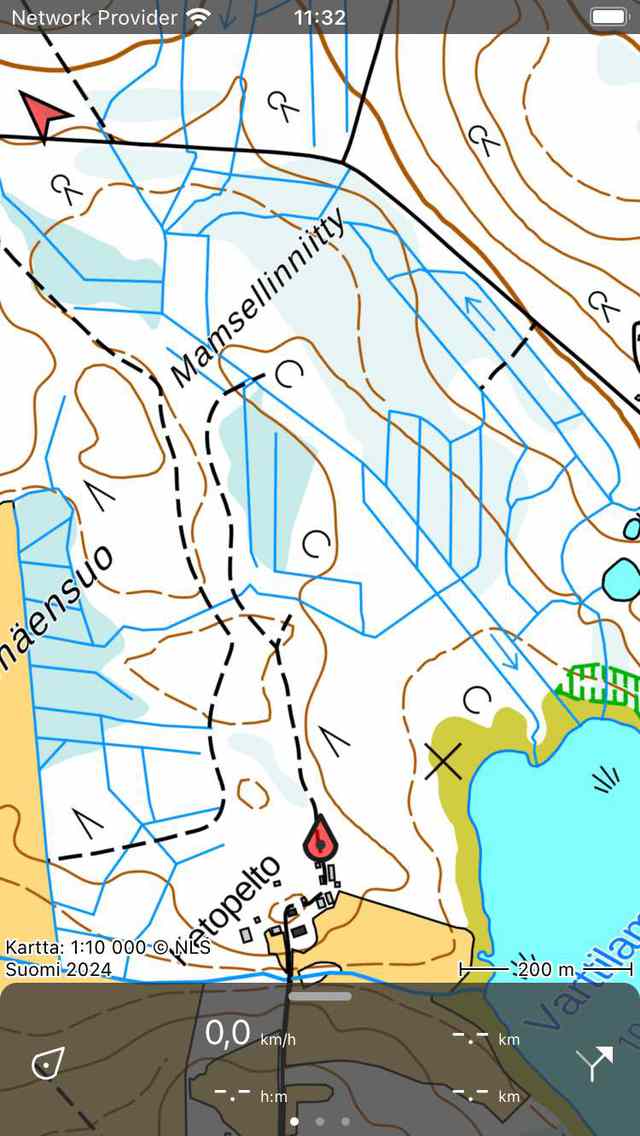
Kierretty kartta.¶
Kartan pyörittämisestä voi olla hyötyä, kun seuraa reittiä. Vasen ja oikea kartalla ovat kuin myös vasen ja oikea todellisuudessa. Lisäksi asemantekijä pysyy keskitettyinä kartalla.
Jos karttaa pyöritetään, näytön vasemmassa yläkulmassa näkyy pohjoisnuoli. Tämä nuoli osoittaa todellisen pohjoisen suunnan kartalla. Jos painat tätä nuolta, kierto peruutetaan.
Voit peruuttaa kiertämisen painamalla koontinäytön sijaintinäppäintä.
Jos siirrät karttaa tai zoomaat kahdella sormella, automaattinen kierto kytkeytyy pois päältä. Nykyinen kiertokulma ei enää muutu eikä karttaa enää keskitetä nykyiseen sijaintiisi. Voit zoomata karttaa sisään tai loitontaa pitäen automaattisen kierron aktiivisena napauttamalla karttanäytön alareunaa tai yläosaa.
Manuaalinen kierto¶
Jos laitat kaksi sormea näytölle ja teet pyörimiseleen siirtämällä kahta sormea myötäpäivään tai vastapäivään, karttaa käännetään kahden sormen välissä olevan pisteen ympäri. Esimerkki käännetystä kartasta näkyy yllä olevassa kuvassa. Voit kääntää karttaa haluamaasi suuntaan.
Jos karttaa pyöritetään, näytön vasemmassa yläkulmassa näkyy pohjoisnuoli. Tämä nuoli osoittaa todellisen pohjoisen suunnan kartalla. Jos painat tätä nuolta, kierto peruutetaan.
Jos zoomaat karttaa tai siirrät karttaa, kartta pysyy pyöritettyinä.
Manuaalinen kierto voidaan peruuttaa painamalla pohjoisnuolta. Kierto on myös mahdollista kumota kiertämällä manuaalisesti takaisin normaalitilanteeseen.
MacOS:ssa voit kiertää karttaa vain ohjauslevyllä.
Pitkä lehdistö¶
Jos painat karttaa pitkään, näyttöön tulee kuvake, jota voit vetää tiettyyn paikkaan. Jos vapautat sen, voit luoda reittipisteen kyseiseen sijaintiin. Jos painat vahingossa pitkään karttaa, vedä kuvake päänäytön ylä- tai alareunaan. Kuvake katoaa ja reittipisteen luontinäyttöä ei näytetä.
Jos laitat toisen sormen kartalle sen jälkeen, kun reittipisteen luontikuvake on ilmestynyt, kartan hallitsija näytetään. Voit käyttää kartan hallitsijaa etäisyyksien ja kulmien mittaamiseen.